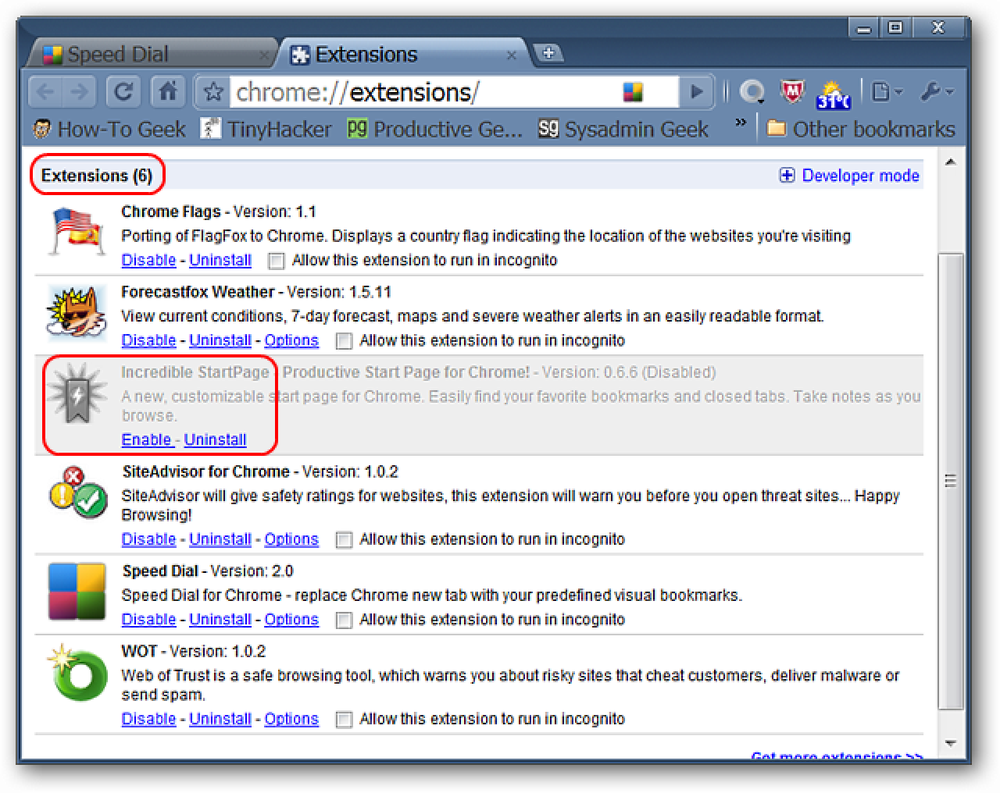Calibrarea monitorului Ghid general pentru obținerea corectă a culorilor
Progresele tehnologice în domeniul fotografiei au creat o calitate a imaginii mai uimitoare și mai pură și au făcut mult mai ușor prelucrarea și editarea imaginilor. Oamenii pot conecta pur și simplu camerele lor digitale la calculatoarele lor, pot importa imaginile salvate ca fișiere și le pot reproduce prin imprimare.
Cu toate acestea, această problemă de confort are un dezavantaj care se poate dovedi a fi dificil pentru fotografi grave de culoare.
Ceea ce vedeți pe ecranul camerei dvs. digitale nu va apărea la fel ca atunci când îl transferați pe un computer și îl vizualizați prin monitor. În mod similar, ceea ce vedeți pe ecranul computerului nu va fi exact ceea ce ați obține atunci când îl imprimați.
Deși fiecare dispozitiv are o "limbă" de culoare care este în mare parte aceeași, există diferențe importante care le-au distanțat pe toate, când este vorba despre detalii.
Diferite spații de culoare
Computerele descompun culorile în trei zone primare, unde toate celelalte nuanțe provin din: roșu, verde și albastru. Fiecare dintre ele primește un număr corespunzător și se amestecă împreună pentru a produce toate nuanțele diferite.
Acesta este numit "spațiul de culoare".

Problema constă apoi în faptul că fiecare dispozitiv - camera digitală, monitorul și imprimanta - are un spațiu de culoare ușor diferit care definește nuanța numerelor. Acest lucru este mai evident în cazul imprimantelor, deoarece în loc să utilizeze culoarea roșie, verde și albastră pentru a produce culori, imprimantele utilizează cyan, magenta și galben.
Culori mixte
O cameră poate avea o combinație de numere care arată albastru de cobalt, în timp ce un monitor arată safir și o imprimantă produce albastru persan. Diferențele vor exista chiar și de la un monitor la altul.
S-ar putea să nu fie ușor de înțeles pentru persoana obișnuită, dar pentru profesioniști, având toate cele trei imagini arată nuanțe care arata la fel de asemănătoare cu ele pot fi importante. Aici trebuie să exersăm "gestionarea culorilor".
Standardele de management al culorilor
Există un sistem standardizat de gestionare a culorilor introdus în 1993 de către Consorțiul Internațional de Culori (ICC). A fost creat pentru a face producția de culori mai consistentă în toate sistemele de operare și software-ul pentru dispozitivele de afișare. Unii producători de astfel de dispozitive oferă profilele ICC ale produselor lor pentru clienții care doresc să aibă mai multe afișări și imprimări mai precise.

Calibrarea monitorului
Pentru a vă asigura că fiecare dispozitiv va avea o ieșire de culoare mai asemănătoare, va trebui să efectuați o anumită calibrare pentru a obține cât mai aproape posibil. Cea mai simplă metodă este de a regla setările de afișare ale monitorului (contrast, echilibru, luminozitate etc.).
Dacă tocmai ați pornit computerul, așteptați 15 până la 30 de minute înainte de calibrare. Este posibil ca monitorul să se încălzească, afectând astfel culoarea.
strălucire
Imprimați o imagine și comparați-o cu versiunea digitală, astfel încât să puteți regla setările în consecință. Ținerea în sus a bucății de hârtie chiar lângă monitor nu va fi suficientă, deoarece nivelurile de luminozitate de la monitorul însuși pot să difere de nivelul luminozității din cameră.

La intensități mai scăzute ale luminozității, o imagine cu nuanțe albastre ar putea să pară exactă, dar sub intensitatea medie a luminozității, aceeași nuanță poate părea mai gălbuie. Trebuie să vă asigurați că ambele imagini sunt văzute la același nivel. Nu este de nici un folos să comparăm o imagine văzută sub o lampă fluorescentă, iar alta văzută sub lumina directă a soarelui.
Spațiul dvs. de lucru ar trebui să aibă o iluminare rezonabilă și uniformă. De asemenea, va trebui să țineți cont de reflecțiile surselor de lumină de pe monitor.
Culoare
Verificați din nou setările afișajului monitorului pentru meniul derulant "Culori". Selectați cea mai mare setare care este, de obicei, 32 de biți sau True Color for Windows și Millions for Macs - dacă nu este încă setată la acel nivel.
Monitoarele au, de asemenea, nevoie de calibrare regulată deoarece modifică în mod constant valorile culorilor. Faceți acest lucru de două până la patru ori pe lună pentru a vă asigura că setările de culoare se află cât mai aproape de ieșirile de imprimare.
Acest tip de calibrare a monitorului poate fi suficient pentru unii oameni care trebuie doar să facă mici ajustări.
Calibrarea software / hardware
Pentru calibrări mai avansate, va trebui să căutați anumite software și / sau componente hardware care fac lucrarea. Programele nu modifică doar setările de luminozitate și culoare. Ei, de asemenea, modifică punct alb, care afectează "temperatura culorii"; gamma, care afectează contrastul nuanțelor; și luminanță, care afectează lumina emisă de monitor.

Acest lucru este diferit de luminozitatea prin faptul că este mai evident prin nivelul de luminozitate al mediului real înconjurător Monitorul.
Există unele care calibrează numai monitoarele, în timp ce altele sunt de calibrare a imprimantelor și a camerelor digitale. Pentru potrivirea exactă a culorilor, colorimetre pentru citirea culorilor monitorului și Detectarea profilului ICC, precum și acu lămpi speciale de vizionare pentru imagini imprimate sunt o necesitate. Cu toate acestea, acestea pot fi foarte scumpe.
Învelire
În timp ce calibrarea monitorului dvs. încă nu poate garanta 100% potriviri de imprimare identice, se cuvine să utilizați resursele și procedurile disponibile pentru a obține cât mai aproape de potrivirea perfectă posibil. Dacă aveți întrebări cu privire la gestionarea culorilor, partajați-le în zona de comentarii de mai jos.
Nota editorului: Această postare este scrisă de Tiara Lynn pentru Hongkiat.com. Tiara lucrează pentru inktechnologies.com, o companie care oferă cele mai bune prețuri cu discount pentru cartușe de cerneală de calitate și cartușe de toner, inclusiv cartușe de toner HP, cartușe de toner frate și multe altele.